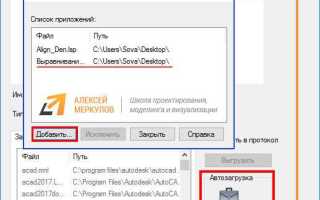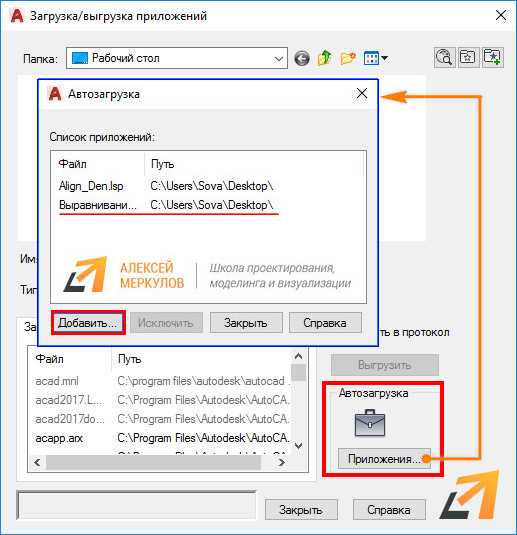
Лисп (LISP) является мощным инструментом для автоматизации задач в AutoCAD. Загрузка Lisp-файлов в программу позволяет ускорить работу, использовать кастомные команды и функции, упрощать проектирование. Этот процесс состоит из нескольких простых шагов, которые помогут интегрировать сторонние скрипты в ваш рабочий процесс.
Шаг 1: Подготовка Lisp-файла
Прежде чем загружать файл, убедитесь, что его расширение – .lsp. Лисп-файл может содержать как стандартные, так и пользовательские функции, которые вам нужно будет загрузить в AutoCAD для дальнейшего использования.
Шаг 2: Запуск команды LOAD
В AutoCAD откройте командную строку и введите команду APPLOAD, чтобы открыть диалоговое окно «Загрузка приложений». Здесь можно найти и выбрать нужный Lisp-файл для загрузки в текущую сессию AutoCAD. Выберите файл и нажмите «Открыть».
Шаг 3: Автоматическая загрузка при старте AutoCAD
Если вы хотите, чтобы ваш лисп загружался автоматически при каждом запуске AutoCAD, добавьте его в список автозагрузки. Для этого в диалоговом окне APPLOAD выберите «Добавить» и укажите путь к файлу. Убедитесь, что в поле «Автозагрузка» установлен флажок рядом с вашим файлом.
Шаг 4: Проверка успешности загрузки
После загрузки лисп-команды должны стать доступными. Чтобы проверить это, введите в командной строке имя функции или команды, содержащейся в Lisp-файле. Если команда работает, значит, лисп был загружен правильно.
Следуя этим простым шагам, вы сможете эффективно использовать лисп-скрипты в AutoCAD, улучшая скорость и удобство работы.
Подготовка файла Lisp для AutoCAD

Для начала создайте файл с расширением .lsp в любом текстовом редакторе (например, Notepad++). Введите или вставьте необходимый код Lisp, который будет выполнять требуемые задачи в AutoCAD. Убедитесь, что синтаксис правильный, а все функции и команды корректно оформлены.
Основные этапы подготовки:
1. Откройте текстовый редактор и создайте новый файл. Запишите код, включая все необходимые объявления переменных, функции и команды. Каждая строка должна быть завершена символом новой строки.
2. Структура Lisp-программы должна быть организована так, чтобы код был логически разделён на функции и процедуры. Используйте defun для определения функций, а также блоки с проверками условий и циклов.
3. Если используете внешние библиотеки или дополнительные файлы, их нужно подключить через команду (load «путь_к_файлу»). Убедитесь, что путь к файлу прописан верно.
4. Обработайте возможные ошибки в коде. Например, проверяйте существование объектов или корректность ввода данных, чтобы избежать сбоя программы при её запуске.
5. Для проверки работоспособности сохраните файл и загрузите его в AutoCAD. Протестируйте все команды и функции, чтобы убедиться, что они выполняются корректно.
Загрузка Lisp через командную строку в AutoCAD

Для загрузки Lisp-файла через командную строку в AutoCAD используйте команду APPLOAD. Это основной способ интеграции Lisp-скриптов в рабочую среду программы. После ввода команды в строку AutoCAD откроется диалоговое окно, в котором можно выбрать нужный файл с расширением .lsp.
Если нужно загрузить Lisp без открытия диалогового окна, используйте команду (load "путь_к_файлу.lsp") в командной строке. Убедитесь, что путь к файлу указан правильно, иначе AutoCAD не сможет найти и загрузить скрипт. Важно, чтобы путь был абсолютным или относительным, в зависимости от того, где хранится файл.
Для удобства загрузки часто используемых Lisp-файлов, добавьте их в автозагрузку через команду APPAUTOLOAD. Это автоматизирует процесс и позволяет загружать скрипты при каждом запуске AutoCAD.
Использование команды APPLOAD для загрузки Lisp
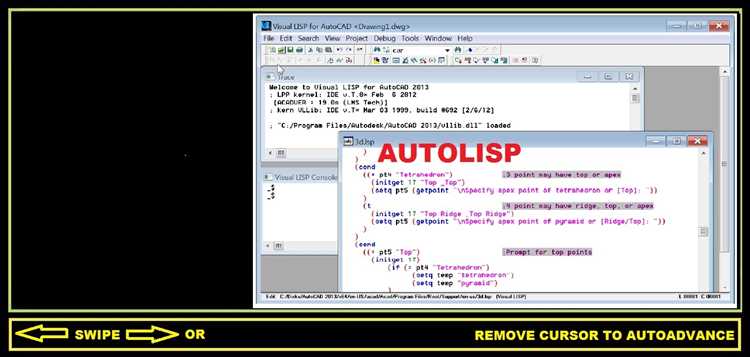
Команда APPLOAD в AutoCAD позволяет загрузить Lisp-файлы напрямую из интерфейса программы. Этот метод особенно удобен, если вам нужно быстро добавить функционал, не выходя из среды AutoCAD.
Для загрузки Lisp с помощью APPLOAD выполните следующие шаги:
- Откройте AutoCAD и перейдите в командную строку.
- Введите команду APPLOAD и нажмите Enter.
- Откроется окно «Загрузить приложение». В этом окне найдите файл с расширением .lsp, который хотите загрузить.
- Выберите файл и нажмите кнопку «Открыть».
- После загрузки Lisp-файл будет доступен для использования в текущем сеансе AutoCAD.
Чтобы проверить успешность загрузки, введите команду, связанную с Lisp-функцией, в командной строке. Если все сделано правильно, соответствующая команда или макрос выполнится.
- Если файл не загружается, убедитесь, что он находится в правильной папке и имеет корректный формат.
- Использование команды APPLOAD удобно, когда нужно быстро подключить один или несколько Lisp-файлов для текущей работы.
Автоматическая загрузка Lisp при старте AutoCAD
Для автоматической загрузки Lisp-файлов при старте AutoCAD нужно настроить несколько параметров. Воспользуйтесь файлом acaddoc.lsp или acad.lsp, чтобы гарантировать, что необходимые программы загружаются автоматически при запуске AutoCAD.
1. Откройте папку, в которой установлен AutoCAD. Найдите файл acaddoc.lsp (если его нет, создайте новый текстовый файл с расширением .lsp) в каталоге %AppData%\Autodesk\AutoCAD 2025\R25.0\en_US\Support или аналогичном для вашей версии программы.
2. Вставьте в файл строку, которая будет загружать ваш Lisp. Например, для загрузки файла my_lisp.lsp добавьте в acaddoc.lsp следующее:
(load "путь_к_файлу\\my_lisp.lsp")
3. Сохраните изменения и перезапустите AutoCAD. Теперь при запуске программы указанная библиотека будет загружаться автоматически.
4. Также можно использовать папку Startup в вашем профиле AutoCAD, куда копируются Lisp-файлы, которые нужно загружать при старте. Для этого поместите .lsp файл в эту папку и перезапустите программу.
Для удобства использования и чтобы избежать путаницы с путями, можно указать абсолютный путь к файлу Lisp, однако рекомендуется использовать относительные пути, чтобы легко переносить настройки между разными компьютерами.
Проверка работоспособности загруженного Lisp в AutoCAD
После загрузки Lisp-файла в AutoCAD важно убедиться в его корректной работе. Для этого выполните несколько шагов.
1. Запуск команд
Откройте командную строку и введите имя команды, связанной с Lisp. Если файл был загружен правильно, команда будет выполнена без ошибок.
2. Проверка ошибок в командной строке
Если Lisp содержит ошибки, в командной строке появится сообщение о проблеме. Прочитайте текст ошибки для уточнения местоположения и типа проблемы. Это поможет локализовать неисправность.
3. Использование функции «VLIDE»
Запустите редактор Lisp через команду VLIDE. В редакторе можно проверить синтаксис загруженного файла, найти недочеты или предупреждения.
4. Проверка поведения объектов
Если Lisp должен воздействовать на объекты в чертеже (например, создавать линии или изменять параметры объектов), проверьте изменения после запуска команды. Несоответствия могут сигнализировать о проблемах в коде.
5. Логирование работы скрипта
6. Тестирование на пустом чертеже
Для исключения воздействия других объектов или настроек системы создайте новый чертеж и проверьте работу Lisp-файла на нем. Это позволит проверить работу скрипта в чистой среде.
Решение проблем с загрузкой Lisp в AutoCAD
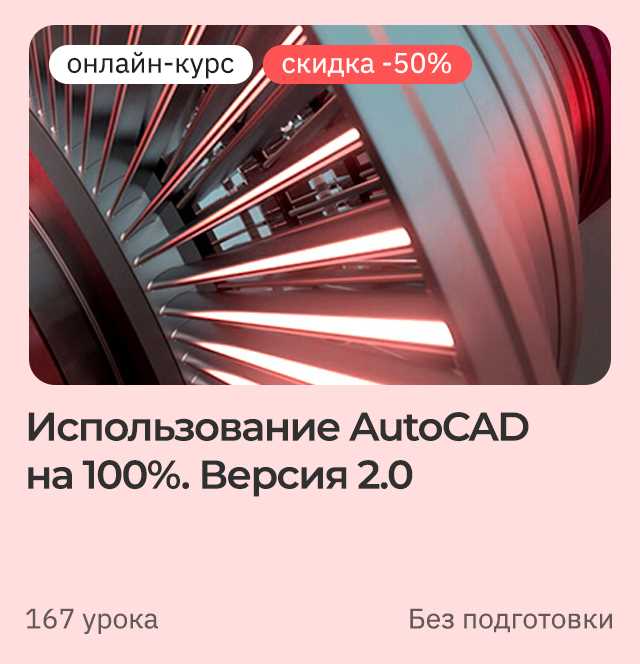
Если Lisp-скрипт не загружается в AutoCAD, могут быть несколько причин. Ниже приведены шаги для устранения основных проблем.
- Проверьте путь к файлу. Убедитесь, что путь к Lisp-скрипту корректен. AutoCAD не может загрузить файлы, если путь содержит пробелы или нестандартные символы. Переместите файл в каталог без пробелов и спецсимволов, например, на диск C в папку «Lisp».
- Используйте команду APPLOAD. Иногда Lisp не загружается автоматически. Введите команду APPLOAD в командной строке AutoCAD и выберите файл с расширением .lsp. Если файл не загружается, убедитесь, что он не поврежден.
- Проверьте файл на ошибки. Откройте Lisp-скрипт в текстовом редакторе и проверьте на наличие синтаксических ошибок. Ошибки могут блокировать процесс загрузки.
- Убедитесь в правильности расширения файла. Lisp-файл должен иметь расширение .lsp, .fas или .vlx. Если файл имеет неправильное расширение, AutoCAD не сможет его распознать и загрузить.
- Проверьте настройки безопасности. В последних версиях AutoCAD могут быть настроены ограничения на загрузку сторонних скриптов. Перейдите в меню OPTIONS, откройте вкладку System и убедитесь, что опция Load/Unload Applications не ограничивает загрузку сторонних файлов.
- Используйте команду LOAD. Если приложение не загружается через стандартное меню, попробуйте загрузить его вручную через команду LOAD в командной строке AutoCAD.
- Проверьте версию AutoCAD. Некоторые версии AutoCAD могут не поддерживать определенные Lisp-функции или скрипты. Убедитесь, что ваша версия AutoCAD совместима с используемым Lisp-файлом.
- Проверьте переменные окружения. Проверьте переменные окружения AutoCAD, такие как ACAD и ACADLSPASDOC. Если эти переменные установлены некорректно, это может блокировать загрузку скриптов.
Удаление и отключение Lisp в AutoCAD

Чтобы удалить или отключить Lisp в AutoCAD, выполните несколько простых шагов, в зависимости от ваших целей.
Отключение Lisp: Для временного отключения Lisp-функций в текущей сессии AutoCAD используйте команду APPAUTOLOAD. Эта команда позволяет управлять автоматической загрузкой Lisp-скриптов. Чтобы отключить загрузку, установите значение в 0.
Удаление Lisp-файлов: Для полного удаления Lisp из AutoCAD необходимо удалить сам файл. Для этого выполните следующие действия:
- Откройте папку, где расположен файл Lisp (.lsp).
- Удалите его вручную или переместите в корзину.
- Если Lisp был загружен через команду
APPLOAD, то вы можете удалить его, выбрав в списке «Загруженные файлы» и нажав Удалить.
После удаления файла Lisp не будет доступен в текущей сессии AutoCAD. Если вы хотите удалить все следы Lisp, перезапустите программу.
Удаление из автозагрузки: Чтобы полностью исключить загрузку Lisp-скриптов при запуске AutoCAD, откройте настройки автозагрузки. Для этого:
- Перейдите в меню «Tools» или «Инструменты».
- Выберите «Start-Up» или «Запуск» и отключите все пути, связанные с Lisp.
Для более надежного удаления, убедитесь, что скрипт не используется в проекте. Проверьте, нет ли активных ссылок на удаленные файлы в настройках или через команду LOAD.
Вопрос-ответ:
Как установить LISP в AutoCAD?
Чтобы загрузить LISP в AutoCAD, откройте программу и перейдите в командную строку. Введите команду «APPLOAD» или «AL» и нажмите Enter. Это откроет диалоговое окно, где нужно выбрать файл LISP (расширение .lsp). Найдите нужный файл на своем компьютере и нажмите «Открыть». После этого выбранный скрипт загрузится в AutoCAD, и вы сможете использовать его функции в чертежах.
Как загрузить несколько LISP-скриптов одновременно в AutoCAD?
Для загрузки нескольких LISP-скриптов в AutoCAD, откройте командную строку и используйте команду «APPLOAD». В появившемся окне можно выбрать несколько файлов, удерживая клавишу Ctrl или Shift при выделении. После этого нажмите «Открыть», и все выбранные скрипты будут загружены в AutoCAD. Если скрипты часто используются, можно добавить их в автозагрузку, чтобы они подгружались автоматически при запуске программы.
Какие проблемы могут возникнуть при загрузке LISP в AutoCAD?
Одной из распространенных проблем является ошибка несовместимости версии AutoCAD с используемым LISP-скриптом. Если скрипт написан для более ранней или более поздней версии, он может не работать должным образом. Также важно проверить, нет ли синтаксических ошибок в коде LISP. Если при загрузке скрипта возникает ошибка, стоит проверить путь к файлу и права доступа. Иногда проблемы могут быть связаны с настройками безопасности, ограничивающими выполнение сторонних скриптов.
Как сохранить LISP-скрипт в AutoCAD для дальнейшего использования?
Чтобы сохранить LISP-скрипт в AutoCAD, после его загрузки в командной строке с помощью «APPLOAD», перейдите в меню «Менеджер приложений» и выберите «Сохранить путь к приложению». В открывшемся окне выберите «Автозагрузка», чтобы скрипт автоматически загружался при запуске AutoCAD. Также можно вручную сохранить LISP-файл в папку, указанную в настройках путей поиска AutoCAD, чтобы он был доступен для дальнейшего использования.
Можно ли загрузить LISP в AutoCAD без использования команды «APPLOAD»?
Да, можно использовать файл загрузки автозапуска, который автоматически подгружает LISP-скрипт при старте AutoCAD. Для этого нужно сохранить LISP-файл в папке автозагрузки. Путь к этой папке можно найти в настройках AutoCAD в разделе «Настройки» > «Пути поиска». Также можно вручную добавить путь к LISP-файлу в файл «acad.lsp» или «acaddoc.lsp», чтобы он загружался при запуске программы без использования команды «APPLOAD».